在如今手机摄像头越来越普及的今天,人们拍摄手机视频的需求也越来越多,但有时候我们需要调整手机视频的像素大小或分辨率以适应不同的需求,比如节省存储空间或适配不同的播放设备。手机视频的像素大小如何调整呢?手机视频的分辨率调整方法又是怎样的呢?接下来我们就来探讨一下这个问题。
手机视频分辨率调整方法
操作方法:
1.打开手机进入后,选择快剪辑应用进入,点击主界面的剪辑的选项。
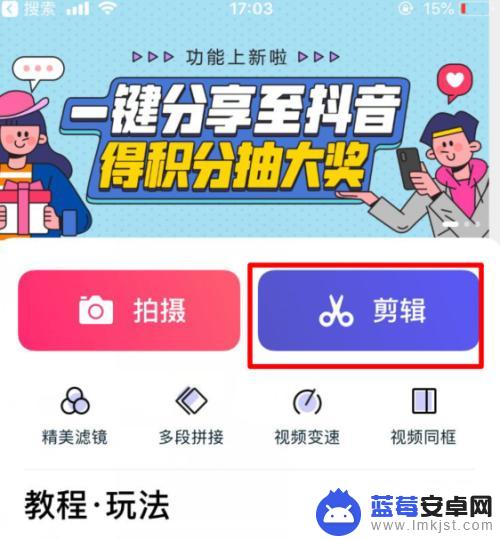
2.点击后,在手机中选择需要编辑的视频,点击下方的导入。
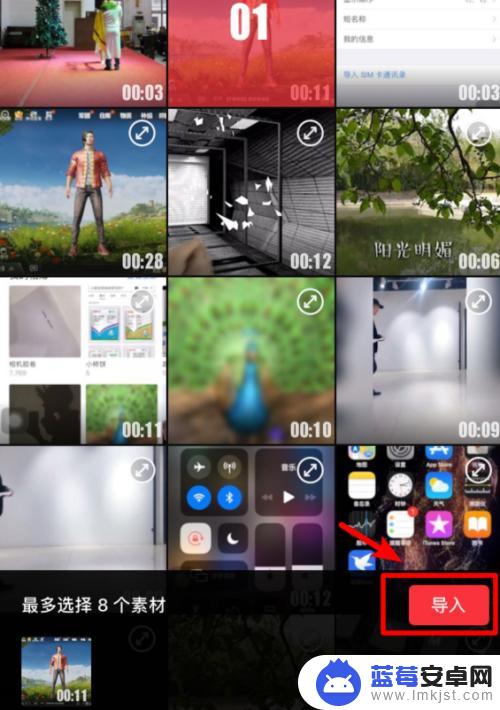
3.导入后,根据页面提供的比例,选择视频比例后,点击确定。
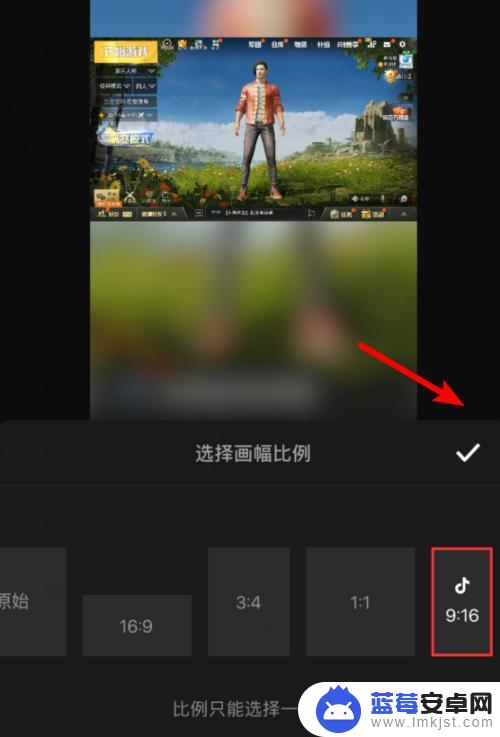
4.点击后,视频比例会发生改变,这时点击右上方的下一步。
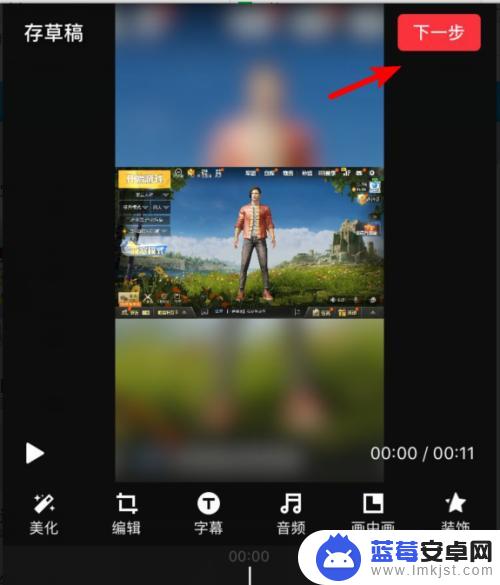
5.点击后,在视频界面,点击生成的选项。
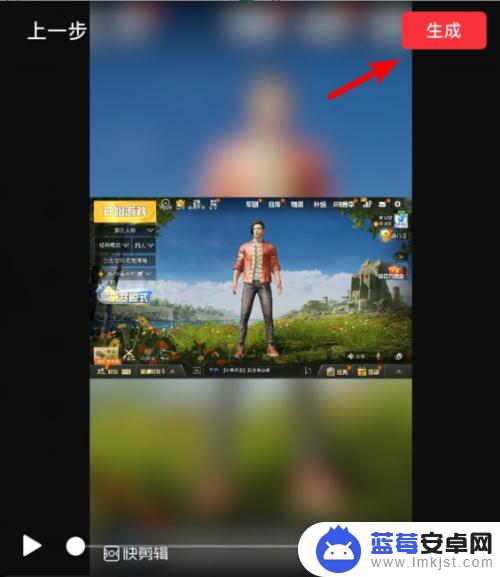
6.点击后,在下方的清晰度中,选择自定义或者原画质的选项。
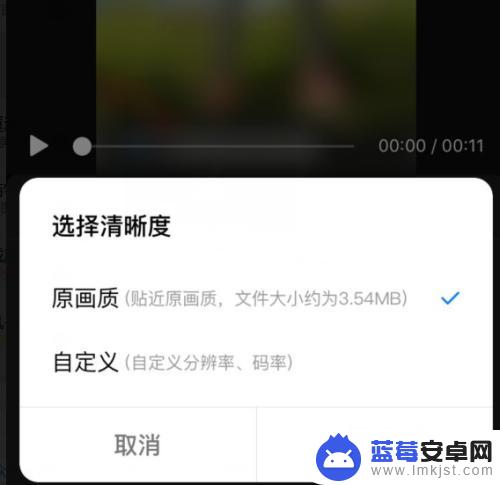
7.点击后,在设置界面。通过拖动分辨率和码率,就可以调整视频的分辨率和大小。调整后,点击生成的选项。
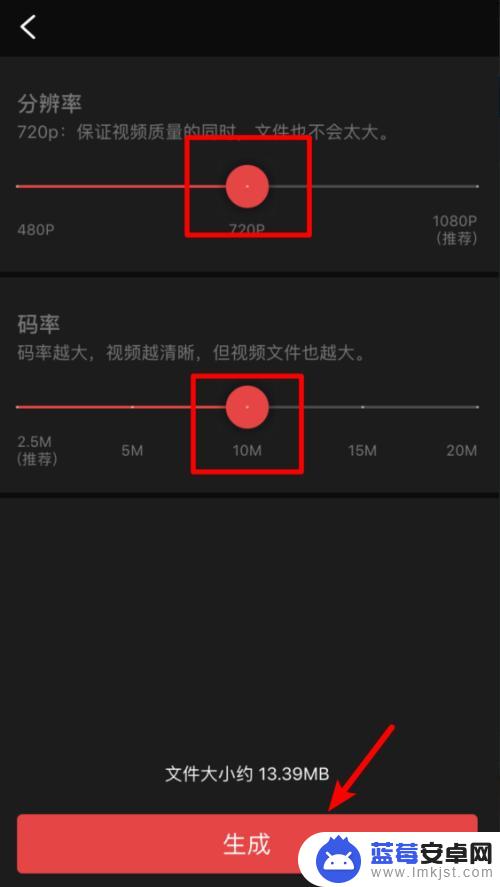
8.点击后,页面会生成编辑后的视频,生成完毕后,即可修改视频的大小和分辨率。
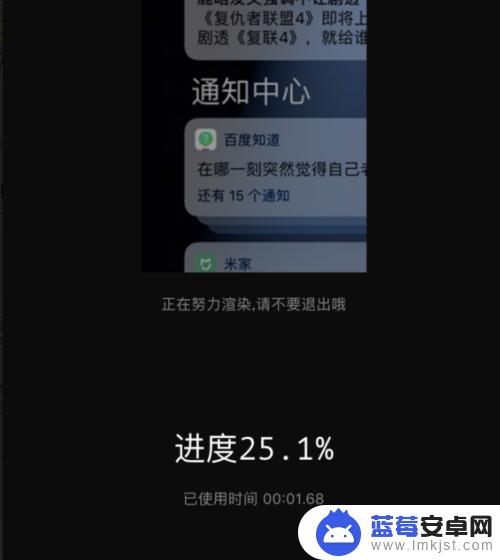
以上就是手机视频像素怎么调整大小的全部内容,如果有遇到这种情况,那么你就可以根据小编的操作来进行解决,非常的简单快速,一步到位。












